Débuter avec le webmail
Se repérer dans le webmail
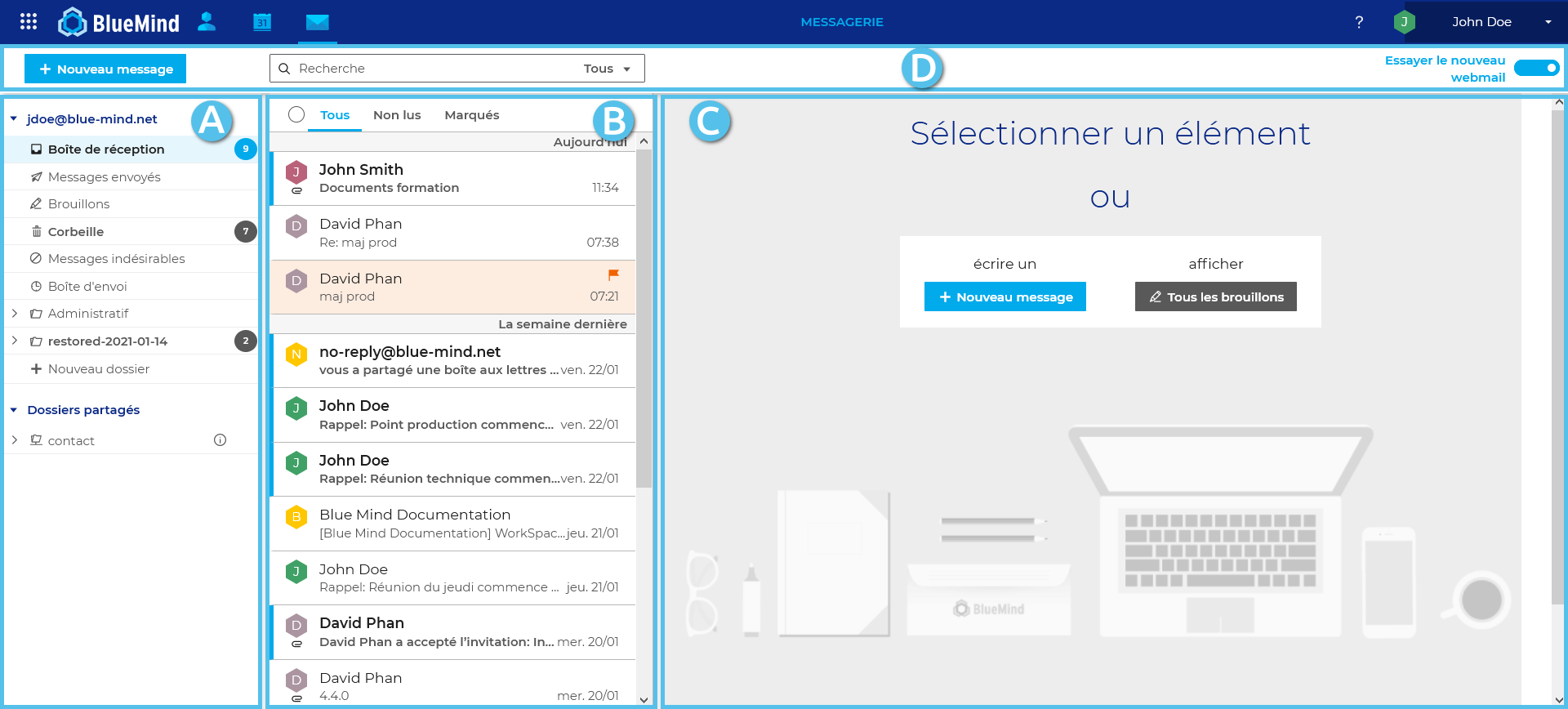
: l'arborescence de dossiers. Elle propose les dossiers dans des arborescences séparées et repliables, permettant ainsi le regroupement des dossiers de l'utilisateur d'une part et des boîtes partagées d'autre part.
: la liste des messages contenus dans le dossier sélectionné en colonne A. Des filtres en haut de liste permettent de n'afficher que certains types de messages et le passage de la souris sur un message fait apparaître des informations et actions possibles. La largeur de la colonne peut être modifiée afin de s'adapter aux aperçus des messages ou à l'écran utilisé.
: la zone d'affichage principale. Elle présente les actions possibles en guise d'accueil ou le message sélectionné s'il y a lieu.
: elle comprend le bouton de création de nouveau message, le champ de recherche et les boutons des actions possibles selon l'affichage en cours (actions sur un message lorsqu'il est affiché ou actions groupées possibles lorsque plusieurs messages sont sélectionnés)
Consulter ses messages
astuce
Pour afficher un message dans une nouvelle fenêtre, aller dans le menu du message puis cliquer sur "Ouvrir dans une nouvelle fenêtre"
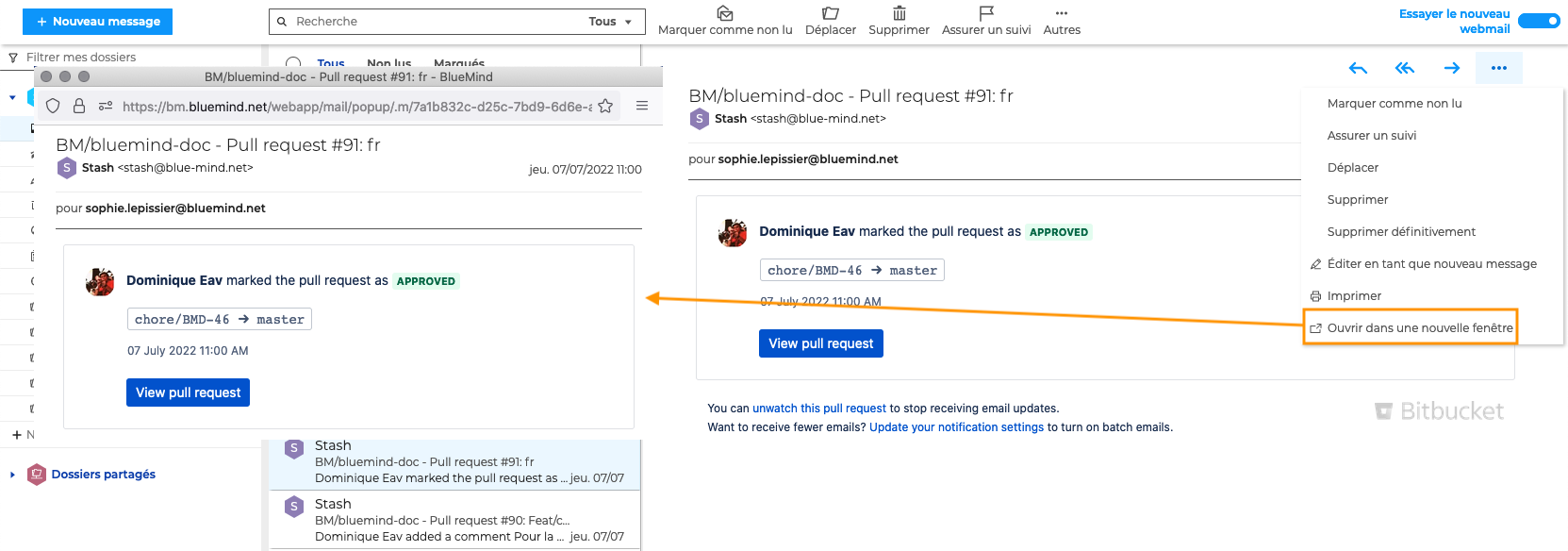
- Les pièces jointes s'affichent dans un encart repliable sous l'en-tête du message.
astuce
Cliquer sur pour avoir un aperçu des images, cliquer sur
pour télécharger les pièces jointes.
Accéder aux dossiers
Les dossiers de l'utilisateur et ses dossiers partagés sont listés dans la barre latérale.
6 dossiers existent par défaut : « Messages reçus », « Brouillons », « Messages envoyés », « indésirables », « Corbeille » et « Boîte d'envoi ».
L'utilisateur peut créer des dossiers et sous dossiers dans sa boîte aux lettres.
Créer, rédiger un nouveau message
Cliquer sur pour ouvrir la fenêtre de composition de message :
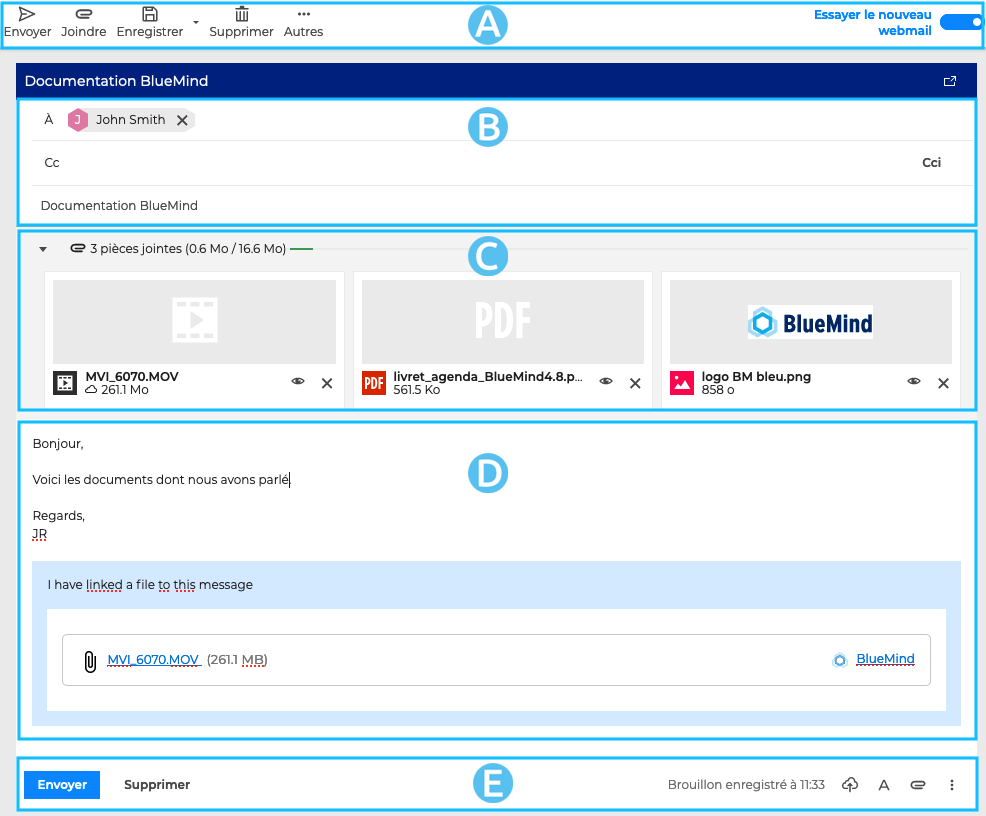
Le composeur de message facilite la rédaction des messages grâce à :
: la barre d'outil principale propose les actions disponibles pour le message en cours de rédaction : envoyer, joindre un fichier, enregistrer le brouillon, supprimer le message, afficher le champ "De"
: cette zone présente les champs d'adresses de l'expéditeur et des destinataires ainsi que l'objet du message
: cette zone présente les pièces jointes au messages. Cette zone peut être dépliée ou repliée pour plus ou moins d'informations à propos des fichiers
: la zone de rédaction du message
: en plus de l'information d'enregistrement, cette zone propose une répétition des boutons d'action principaux pour un accès intuitif et facilité : à gauche, on retrouve les boutons d'envoi et suppression du message, à droite un accès à la mise en forme, à l'ajout de pièces jointes ainsi que l'insertion d'une signature, l'utilisation d'un modèle et l'affichage du champ 'De"
Pour aller plus loin
Pour plus de détails et d'aide, consulter La messagerie.